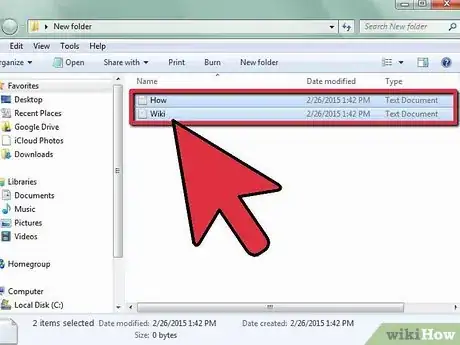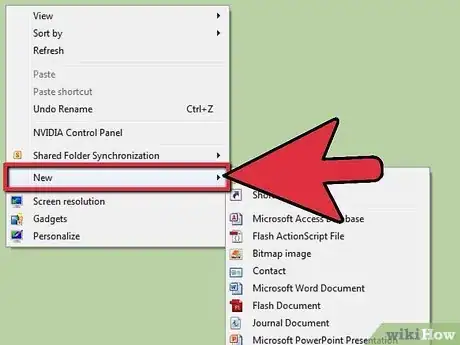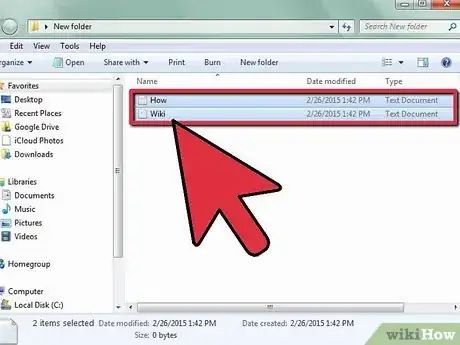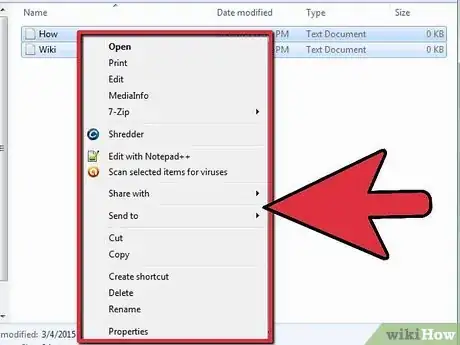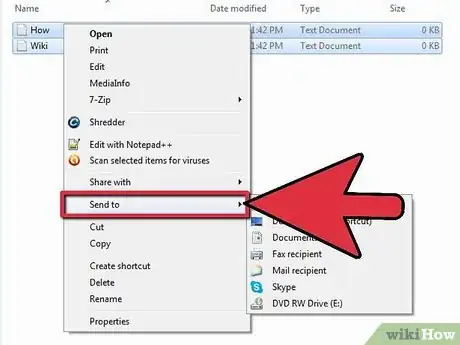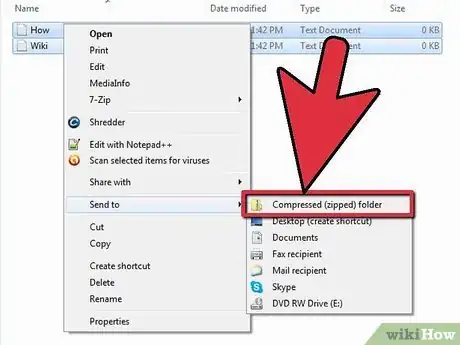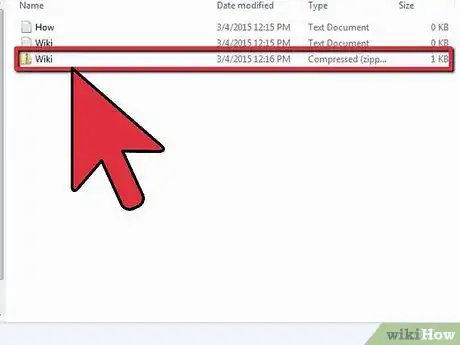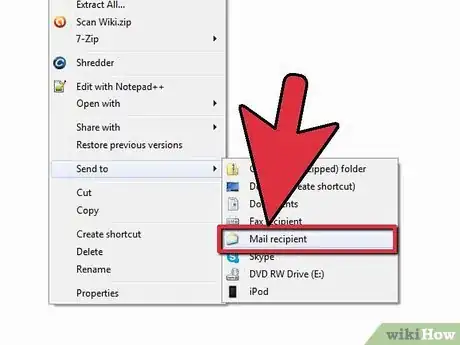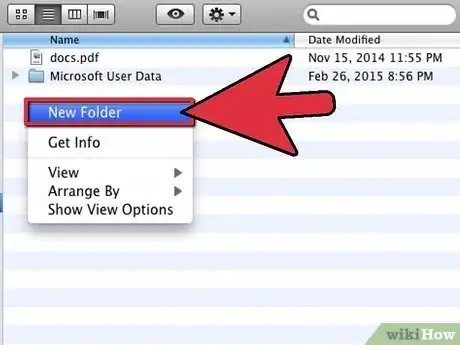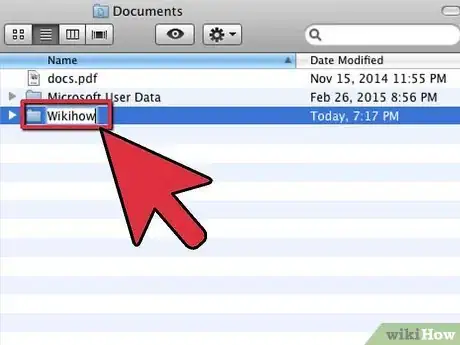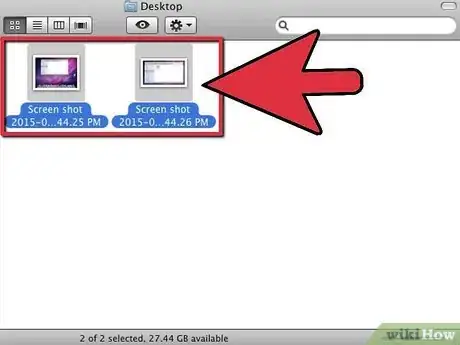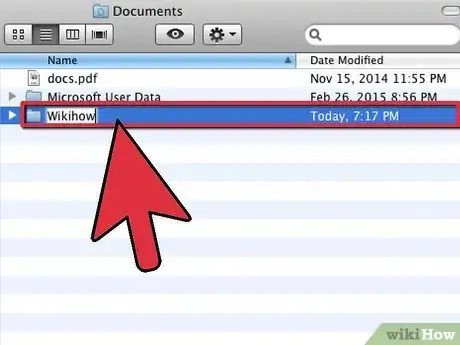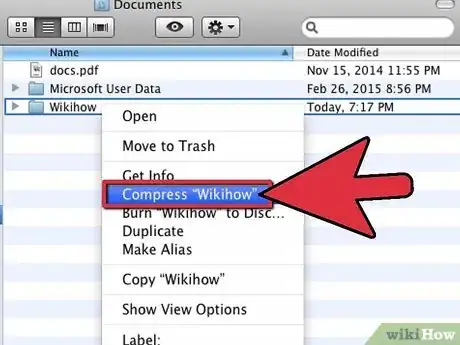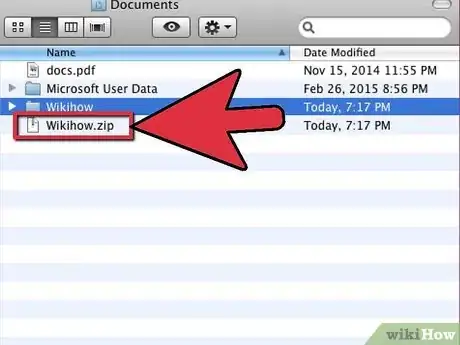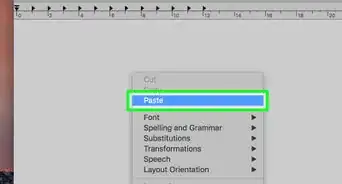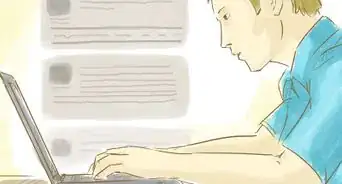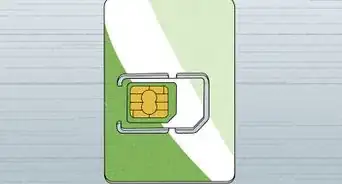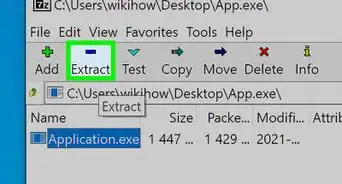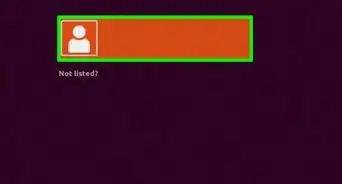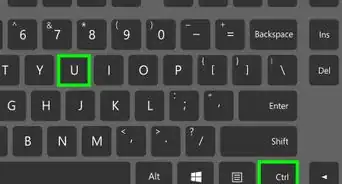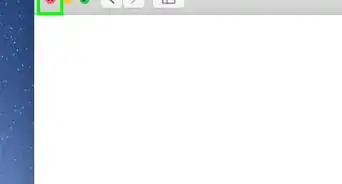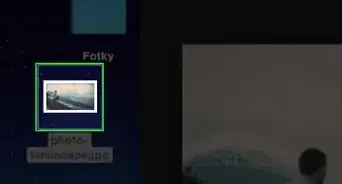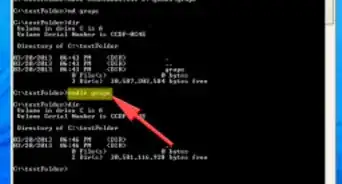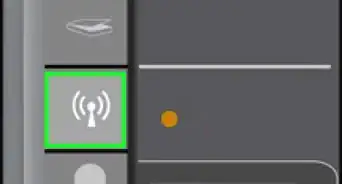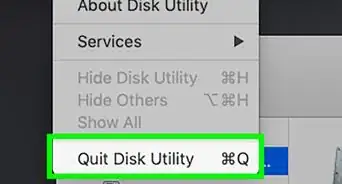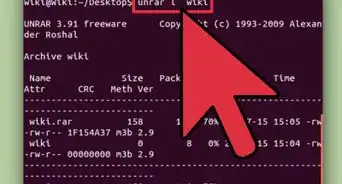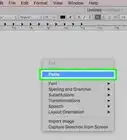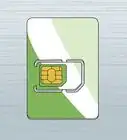X
wikiHow es un "wiki", lo que significa que muchos de nuestros artículos están escritos por varios autores. Para crear este artículo, autores voluntarios han trabajado para editarlo y mejorarlo con el tiempo.
Este artículo ha sido visto 93 979 veces.
Comprimir archivos en una computadora te permite enviarlos y guardarlos en archivos de un tamaño mucho menor. Es especialmente útil cuando quieres enviar archivos como fotos y videos. Puedes aprender a comprimir archivos tanto en una Mac como en una PC leyendo este artículo.
Pasos
Método 1
Método 1 de 2:Método 1: comprimir archivos en Windows
Método 1
-
1Coloca el archivo que quieras comprimir en un lugar al cual tengas fácil acceso. Puede que quieras guardarlo en el “Escritorio” o en una carpeta en la sección de “Documentos”.
-
2Considera crear y comprimir una nueva carpeta si quieres comprimir múltiples archivos. Esto te hará ahorrar espacio y es menos tedioso si estás planeando enviar los archivos por correo electrónico. Esto también te permitirá mantener los archivos en un mismo lugar para no perderlos.
- Crea una nueva carpeta en tu escritorio o en una carpeta de documentos presionando el botón derecho del ratón. Selecciona “Nueva carpeta” y nómbrala de acuerdo a tu proyecto o tipo de archivo. Crear y comprimir una carpeta también es útil como almacenamiento de datos, almacenamiento de correos electrónicos y para ahorrar tiempo al enviar correos.
-
3Selecciona el archivo/carpeta que quieras comprimir. Selecciónalo con tu ratón.
-
4Mantén presionado el botón derecho del ratón. Aparecerá una lista de opciones.
- Si no tienes el botón derecho de tu ratón, presiona las teclas “Shift” y “F10” al mismo tiempo para que aparezcan las mismas opciones.
-
5Escoge la opción que dice “Enviar a” en la lista de opciones.
-
6Mueve tu cursor a la derecha, a la lista de opciones de “Enviar a”. Escoge “Carpeta comprimida”. Espera a que se comprima tu carpeta.
-
7Busca un nuevo ícono en tu carpeta. Debería tener el mismo nombre que tu carpeta pero con la extensión “ZIP”.
-
8Adjunta este archivo a un correo electrónico, colócalo en un disco duro o simplemente déjalo en esa carpeta.
- La persona que reciba un archivo ZIP deberá hacer doble clic en él para descomprimirlo. Después de esto, podrá acceder a todos los archivos en la carpeta original.
Método 2
Método 2 de 2:Método 2: comprimir archivos en una Mac
Método 2
-
1Crea una nueva carpeta en tu escritorio o en tu carpeta de documentos.
-
2Nombra la carpeta de acuerdo a cómo quieras que se llame el archivo comprimido.
-
3Agrega los archivos que quieras comprimir a esa carpeta.
-
4Selecciona la carpeta usando tu ratón o trackpad.
-
5Haz clic derecho en el archivo. Desplázate hacia abajo y haz clic en la opción que dice "Comprimir [nombre de archivo]”.
- Si no tienes un ratón, presiona la tecla de “Control” y el trackpad una sola vez. Desplázate hacia abajo y haz clic en la opción que diga “Comprimir [nombre de archivo]”.
-
6Espera a que el archivo se comprima. Luego, envía o almacena el archivo comprimido. Cualquiera que reciba el archivo necesitará hacer doble clic en él para descomprimirlo y poder usarlo.